VMware VM 및 물리적 서버의 재해 복구를 위한 Mobility 서비스
주의
이 문서에서는 EOL(수명 종료) 상태에 가까워진 Linux 배포판인 CentOS를 참조하세요. 이에 따라 사용 및 플랜을 고려하세요. 자세한 내용은 CentOS 수명 종료 지침을 참조하세요.
Azure Site Recovery를 사용하여 VMware VM(가상 머신) 및 물리적 서버에 대한 재해 복구를 설정할 때 각 온-프레미스 VMware VM 및 물리적 서버에 Site Recovery Mobility Service를 설치합니다. Mobility Service는 머신에 기록된 데이터를 캡처하고 이를 Site Recovery 프로세스 서버에 전달합니다. 다음 방법으로 배포할 수 있는 Mobility Service 에이전트 소프트웨어를 통해 Mobility Service가 설치됩니다.
- 푸시 설치: Azure Portal을 통해 보호를 사용하도록 설정하면 Site Recovery에서 Mobility Service를 서버에 설치합니다.
- 수동 설치: UI(사용자 인터페이스) 또는 명령 프롬프트를 사용 여 각 컴퓨터에 Mobility Service를 수동으로 설치할 수 있습니다.
- 자동 배포: Configuration Manager와 같은 소프트웨어 배포 도구를 사용하여 Mobility Service 설치를 자동화할 수 있습니다.
참고 항목
Mobility Service는 VMware VM 또는 물리적 컴퓨터에 대한 원본 컴퓨터에서 약 6%-10%의 메모리를 사용합니다.
복제된 컴퓨터의 바이러스 백신
복제하려는 컴퓨터에서 바이러스 백신 소프트웨어를 실행 중인 경우에는 바이러스 백신 작업에서 Mobility Service의 설치 폴더(C:\ProgramData\ASR\agent)를 제외합니다. 그러면 복제가 예상대로 진행될 것입니다.
강제 설치
복제를 사용하도록 설정하려면 Azure Portal에서 작업을 실행할 때 반드시 푸시 설치를 해야 합니다. 복제를 보호하고 사용하도록 설정할 VM 집합을 선택하면 구성 서버가 Mobility Service 에이전트를 서버에 푸시하고, 에이전트를 설치하고, 구성 서버에 대한 에이전트 등록을 완료합니다.
필수 조건
- 모든 푸시 설치의 사전 요구 사항이 충족되었는지 확인합니다.
- 모든 서버 구성이 Azure에 대한 VMware VM 및 물리적 서버 재해 복구를 위한 지원 매트릭스에 명시된 조건을 충족하는지 확인합니다.
- 9.36 버전 이상은 SUSE Linux Enterprise Server 11 SP3, SUSE Linux Enterprise Server 11 SP4, RHEL 5, CentOS 5, Debian 7, Debian 8, Ubunut 14.04의 최신 설치 프로그램을 구성 서버 및 스케일 아웃 프로세스 서버에서 사용할 수 있어야 합니다.
- 9.52 버전 이상은 Debian 9에 대한 최신 설치 프로그램을 구성 서버 및 스케일 아웃 프로세스 서버에서 사용할 수 있어야 합니다.
푸시 설치 워크플로는 다음 섹션에 설명되어 있습니다.
Mobility Service 에이전트 버전 9.23 이상
버전 9.23에 대한 자세한 내용은 Azure Site Recovery - 업데이트 롤업 35를 참조하세요.
Mobility Service를 푸시 설치하는 동안 다음 단계가 수행됩니다.
에이전트가 원본 컴퓨터에 푸시됩니다. 여러 환경 오류로 인해 에이전트를 원본 컴퓨터에 복사하지 못할 수 있습니다. 푸시 설치 오류 문제를 해결하려면 지침을 참조하세요.
에이전트가 서버에 성공적으로 복사되면 서버에서 사전 요구 사항을 확인합니다.
- 모든 사전 요구 사항이 충족되면 설치를 시작합니다.
- 하나 이상의 필수 조건이 충족되지 않으면 설치가 진행되지 않습니다.
에이전트 설치 중에는 Azure Site Recovery용 VSS(볼륨 섀도 복사본 서비스) 공급자도 설치됩니다. VSS 공급자는 애플리케이션 일관성 복구 지점을 생성하는 데 사용됩니다. VSS 공급자 설치에 실패하는 경우, 이 단계를 건너뛰고 에이전트 설치를 계속합니다.
에이전트는 설치되었지만 VSS 공급자는 설치되지 않은 경우, 작업 상태가 경고로 표시됩니다. 이는 크래시 일관성 복구 지점을 생성하는 데 영향을 주지 않습니다.
Mobility Service 에이전트 버전 9.22 이하
에이전트가 원본 컴퓨터에 푸시됩니다. 여러 환경 오류로 인해 에이전트를 원본 컴퓨터에 복사하지 못할 수 있습니다. 푸시 설치 오류 문제를 해결하려면 지침을 참조하세요.
에이전트가 서버에 성공적으로 복사되면 서버에서 사전 요구 사항을 확인합니다.
- 모든 사전 요구 사항이 충족되면 설치를 시작합니다.
- 하나 이상의 사전 요구 사항이 충족되지 않으면 설치가 진행되지 않습니다.
에이전트 설치 중에는 Azure Site Recovery용 VSS(볼륨 섀도 복사본 서비스) 공급자도 설치됩니다. VSS 공급자는 애플리케이션 일관성 복구 지점을 생성하는 데 사용됩니다.
- VSS 공급자가 설치되지 않으면 에이전트도 설치되지 않습니다. 에이전트 설치 오류를 방지하려면 버전 9.23 이상을 사용하여 크래시 일관성 복구 지점을 생성하고 VSS 공급자를 수동으로 설치합니다.
Mobility Service 에이전트 버전 9.55 이상
- 모바일 에이전트의 현대화된 아키텍처는 버전 9.55 이상에 대해 기본값으로 설정됩니다. 여기의 지침에 따라 에이전트를 설치합니다.
- 버전 9.54 이상에서 모바일 에이전트의 현대화된 아키텍처를 설치하려면 여기의 지침을 따르세요.
UI를 사용하여 Mobility Service 설치(현대화)
참고 항목
이 섹션은 Azure Site Recovery - 현대화에 적용됩니다. 클래식에 대한 설치 지침은 다음과 같습니다.
필수 조건
다음 단계를 사용하여 서버 운영 체제에 대한 설치 관리자 파일을 찾습니다.
- 어플라이언스에서 E:\Software\Agents 폴더로 이동합니다.
- 원본 컴퓨터의 운영 체제에 해당하는 설치 프로그램을 복사하여 C:\Program Files (x86)\Microsoft Azure Site Recovery와 같은 원본 컴퓨터의 로컬 폴더에 배치합니다.
다음 단계를 사용하여 모바일 서비스를 설치합니다.
참고 항목
에이전트 버전 9.54 이하를 설치하는 경우 여기에 있는 섹션을 따랐는지 확인합니다. 에이전트 버전 9.55 이상의 경우 아래 단계를 계속 수행합니다.
설치 파일을 C:\Program Files (x86)\Microsoft Azure Site Recovery 파일에 복사하고 실행합니다. 그러면 설치 관리자 UI가 시작됩니다.
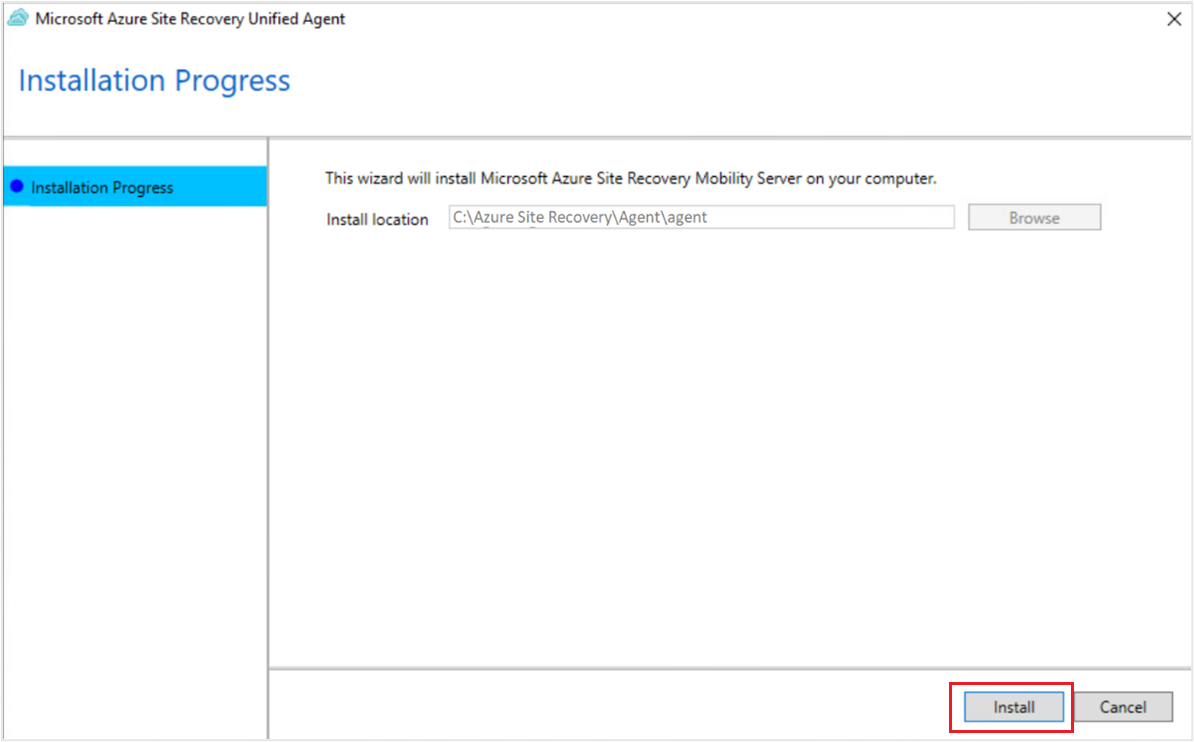
UI에서 설치 위치를 제공합니다. 이것은 C:\Program Files (x86)\Microsoft Azure Site Recovery여야 합니다.
설치를 클릭합니다. 그러면 Mobility Service 설치가 시작됩니다. 설치가 완료될 때까지 기다립니다.
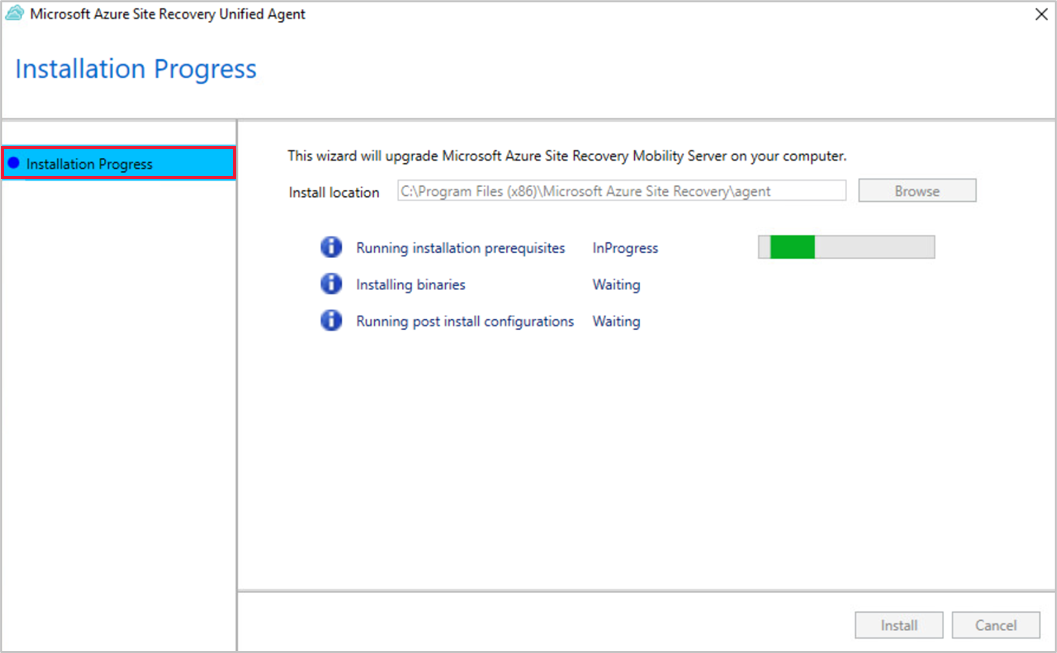
설치가 완료되면 선택한 어플라이언스에 원본 컴퓨터를 등록해야 합니다. 그렇게 하려면 머신 세부 정보 필드에 있는 문자열을 복사합니다.
이 필드에는 원본 컴퓨터 고유의 정보가 포함됩니다. 이 정보는 Mobility Service 구성 파일을 생성하는 데 필요합니다. 자격 증명 없는 검색에 대해 자세히 알아보세요.
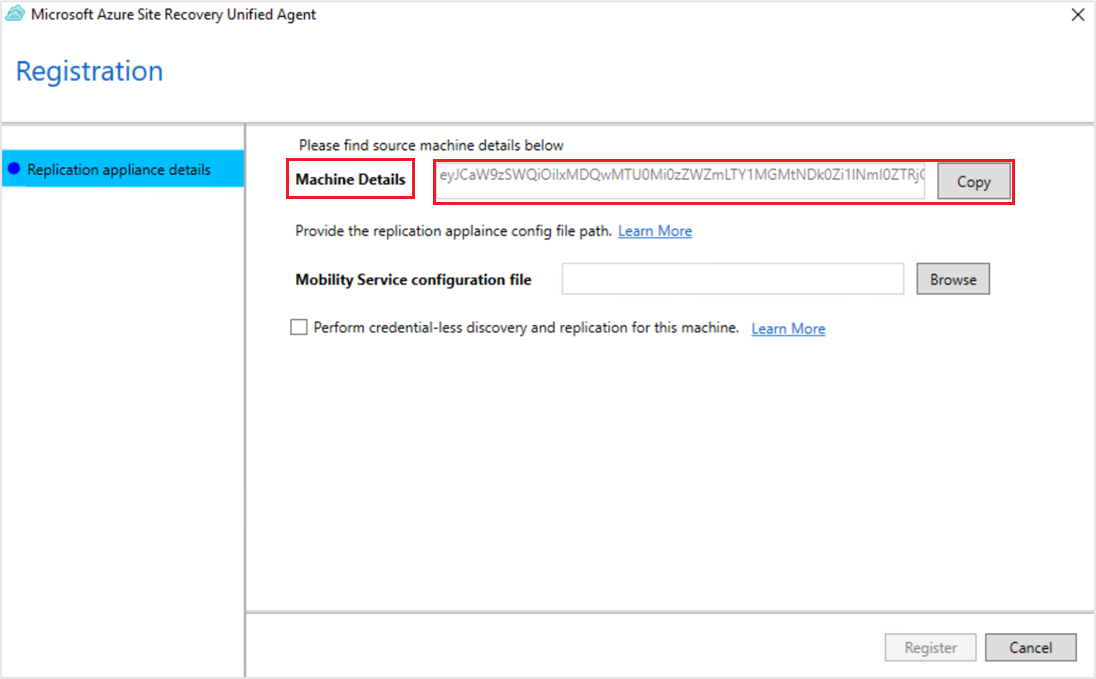
고유한 원본 컴퓨터 식별자를 사용하여 구성 파일을 생성합니다. 완료되면 통합 에이전트 구성기에서 Mobility Service 구성 파일의 경로를 제공합니다.
등록을 클릭합니다.
그러면 어플라이언스로 원본 머신이 성공적으로 등록됩니다.
명령 프롬프트를 사용하여 Mobility Service 설치(현대화)
참고 항목
이 섹션은 Azure Site Recovery - 현대화에 적용됩니다. 클래식에 대한 설치 지침은 다음과 같습니다.
Windows 머신
명령 프롬프트를 열고 설치 관리자 파일이 배치된 폴더로 이동합니다.
cd C:\Program Files (x86)\Microsoft Azure Site Recovery다음 명령을 실행하여 설치 관리자를 추출합니다.
.\Microsoft-ASR_UA*Windows*release.exe /q /x:"C:\Program Files (x86)\Microsoft Azure Site Recovery"설치를 계속하려면 다음 명령을 실행합니다.
.\UnifiedAgentInstaller.exe /Platform vmware /Silent /Role MS /CSType CSPrime /InstallLocation "C:\Program Files (x86)\Microsoft Azure Site Recovery"설치가 완료되면 에이전트 구성 입력 매개 변수와 함께 생성된 문자열을 복사합니다. 이 문자열은 Mobility Service 구성 파일을 생성하는 데 필요합니다.

성공적으로 설치한 후 다음 명령을 사용하여 위의 어플라이언스로 원본 머신을 등록합니다.
"C:\Program Files (x86)\Microsoft Azure Site Recovery\agent\UnifiedAgentConfigurator.exe" /SourceConfigFilePath "config.json" /CredentialLessDiscovery true /CSType CSPrime
설치 설정
| 설정 | 세부 정보 |
|---|---|
| 구문 | .\UnifiedAgentInstaller.exe /Platform vmware /Role MS /CSType CSPrime /InstallLocation <Install Location> |
/Role |
필수 설치 매개 변수입니다. MS(Mobility Service) 설치 여부를 지정합니다. |
/InstallLocation |
선택 사항. Mobility 서비스 설치 위치(모든 폴더)를 지정합니다. |
/Platform |
필수. Mobility Service가 설치되는 플랫폼을 지정합니다. VMware VM/물리적 서버용 VMware. Azure VM용 Azure. Azure VM을 물리적 컴퓨터로 처리하는 경우 VMware를 지정합니다. |
/Silent |
선택 사항. 자동 모드에서의 설치 관리자 실행 여부를 지정합니다. |
/CSType |
선택 사항. 현대화 또는 클래식 아키텍처를 정의하는 데 사용됩니다. 기본적으로 버전 9.55 이상에 있는 모든 에이전트에 대해 현대화된 아키텍처가 시작됩니다. (CSPrime 또는 CSLegacy) |
등록 설정
| 설정 | 세부 정보 |
|---|---|
| 구문 | "<InstallLocation>\UnifiedAgentConfigurator.exe" /SourceConfigFilePath "config.json" /CSType CSPrime /CredentialLessDiscovery true |
/SourceConfigFilePath |
필수. Mobility Service 구성 파일의 전체 파일 경로 유효한 폴더를 사용합니다. |
/CSType |
선택 사항. 현대화 또는 레거시 아키텍처를 정의하는 데 사용됩니다. 기본적으로 버전 9.55 이상에 있는 모든 에이전트에 대해 현대화된 아키텍처가 시작됩니다. (CSPrime 또는 CSLegacy) |
/CredentialLessDiscovery |
선택 사항. 자격 증명이 없는 검색을 수행할지 여부를 지정합니다. |
Linux 컴퓨터
터미널 세션에서 보호하려는 서버의 로컬 폴더(예: /tmp)에 설치 프로그램을 복사합니다. 그런 다음, 아래 명령을 실행합니다.
cd /tmp ; tar -xvf Microsoft-ASR_UA_version_LinuxVersion_GA_date_release.tar.gz설치하려면 아래 명령을 사용합니다.
sudo ./install -q -r MS -v VmWare -c CSPrime설치가 완료되면 에이전트 구성 입력 매개 변수와 함께 생성된 문자열을 복사합니다. 이 문자열은 Mobility Service 구성 파일을 생성하는 데 필요합니다.
성공적으로 설치한 후 다음 명령을 사용하여 위의 어플라이언스로 원본 머신을 등록합니다.
<InstallLocation>/Vx/bin/UnifiedAgentConfigurator.sh -S config.json -q -c CSPrime
설치 설정
| 설정 | 세부 정보 |
|---|---|
| 구문 | ./install -q -r MS -v VmWare -c CSPrime |
-r |
필수. 설치 매개 변수 MS(Mobility Service)를 설치해야 하는지 여부를 지정합니다. |
-d |
선택 사항. Mobility Service 설치 위치(/usr/local/ASR)를 지정합니다. |
-v |
필수. Mobility Service가 설치될 플랫폼을 지정합니다. VMware VM/물리적 서버용 VMware. Azure VM용 Azure. |
-q |
선택 사항. 자동 모드에서의 설치 관리자 실행 여부를 지정합니다. |
-c |
선택 사항. 현대화 또는 레거시 아키텍처를 정의하는 데 사용됩니다. 기본적으로 버전 9.55 이상에 있는 모든 에이전트에 대해 현대화된 아키텍처가 시작됩니다. (CSPrime 또는 CSLegacy) |
등록 설정
| 설정 | 세부 정보 |
|---|---|
| 구문 | <InstallLocation>/Vx/bin/UnifiedAgentConfigurator.sh -S config.json -q -D true -c CSPrime |
-S |
필수. Mobility Service 구성 파일의 전체 파일 경로 유효한 폴더를 사용합니다. |
-c |
선택 사항. 현대화 및 레거시 아키텍처를 정의하는 데 사용됩니다. 기본적으로 버전 9.55 이상에 있는 모든 에이전트에 대해 현대화된 아키텍처가 시작됩니다. (CSPrime 또는 CSLegacy) |
-q |
선택 사항. 자동 모드에서의 설치 관리자 실행 여부를 지정합니다. |
-D |
선택 사항. 자격 증명이 없는 검색을 수행할지 여부를 지정합니다. |
현대화된 아키텍처에서 자격 증명이 없는 검색
컴퓨터 자격 증명과 vCenter 서버 또는 vSphere ESXi 호스트 자격 증명을 모두 제공할 수 없으면 자격 증명이 없는 검색을 선택해야 합니다. 자격 증명이 없는 검색을 수행할 때 모바일 서비스는 원본 컴퓨터에 수동으로 설치되고 설치하는 동안 자격 증명이 없는 검색에 대한 확인란을 true로 설정해야 하므로 복제를 사용하도록 설정하면 자격 증명이 필요하지 않습니다.

Mobility Service 구성 파일 생성
다음 단계를 사용하여 모바일 서비스 구성 파일을 생성합니다.
- 원본 머신을 등록하려는 어플라이언스로 이동합니다. Microsoft Azure 어플라이언스 구성 관리자를 열고 Mobility Service 구성 세부 정보 섹션으로 이동합니다.
- Mobility Service에서 복사한 머신 세부 정보 문자열을 붙여넣고 입력 필드에 붙여넣습니다.
- 구성 파일 다운로드를 클릭합니다.
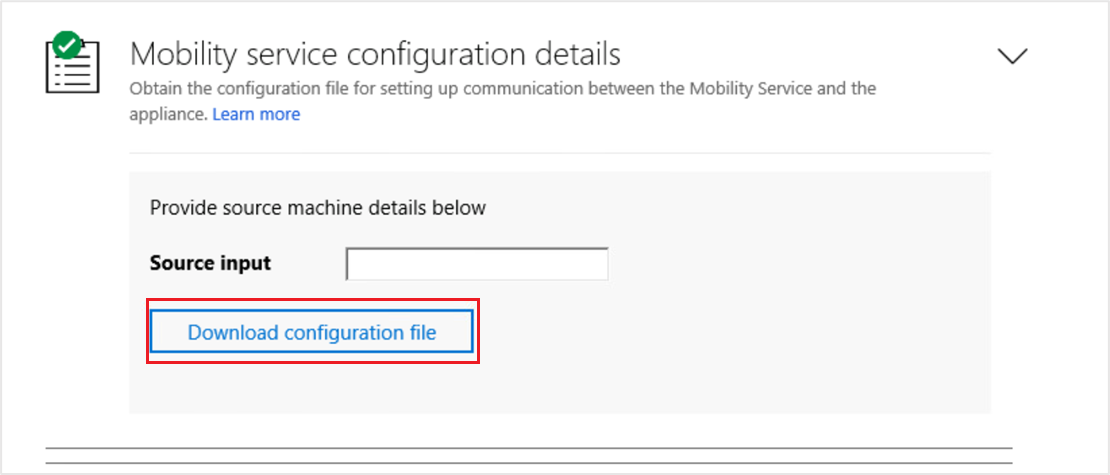
그러면 Mobility Service 구성 파일이 다운로드됩니다. 다운로드한 파일을 원본 머신의 로컬 폴더에 복사합니다. Mobility Service 설치 관리자와 동일한 폴더에 저장할 수 있습니다.
모바일 서비스 업그레이드에 대한 정보를 참조하세요.
UI를 사용하여 Mobility Service 설치(클래식)
참고 항목
이 섹션은 Azure Site Recovery - 클래식에 적용됩니다. 현대화에 대한 설치 지침은 다음과 같습니다.
필수 조건
- 모든 서버 구성이 Azure에 대한 VMware VM 및 물리적 서버 재해 복구를 위한 지원 매트릭스에 명시된 조건을 충족하는지 확인합니다.
- 서버의 운영 체제에 대한 설치 프로그램을 찾습니다.
- 원본 컴퓨터의 운영 체제에 해당하는 설치 프로그램을 복사하여 C:\Program Files (x86)\Microsoft Azure Site Recovery와 같은 원본 컴퓨터의 로컬 폴더에 배치합니다.
Important
한 Azure 지역에서 다른 Azure 지역으로 Azure IaaS(Infrastructure as a Service) VM을 복제하는 경우 UI 설치 방법을 사용하지 않습니다. 명령 프롬프트 설치를 사용합니다.
명령 프롬프트를 열고 설치 관리자 파일이 배치된 폴더로 이동합니다. 설치 프로그램 추출:
Microsoft-ASR_UA*Windows*release.exe /q /x:'C:\Program Files (x86)\Microsoft Azure Site Recovery'아래 명령을 실행하여 에이전트에 대한 설치 마법사를 시작합니다.
UnifiedAgentInstaller.exe /CSType CSLegacy설치 옵션에서 Mobility 서비스 설치를 선택합니다.
설치 위치를 선택하고 설치를 선택합니다.
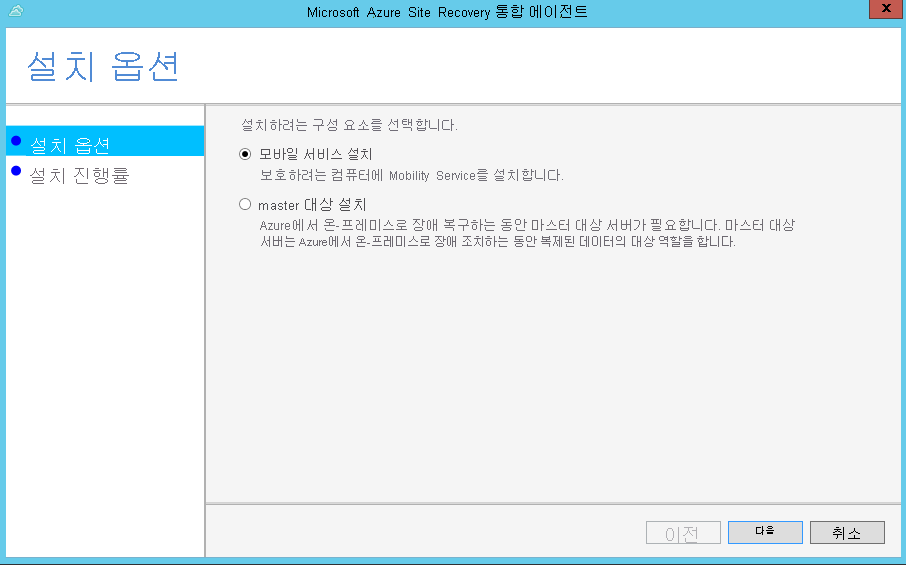
설치 진행률에서 설치를 모니터링합니다. 설치가 완료되면 구성으로 계속 진행을 선택하여 Mobility 서비스를 구성 서버에 등록합니다.
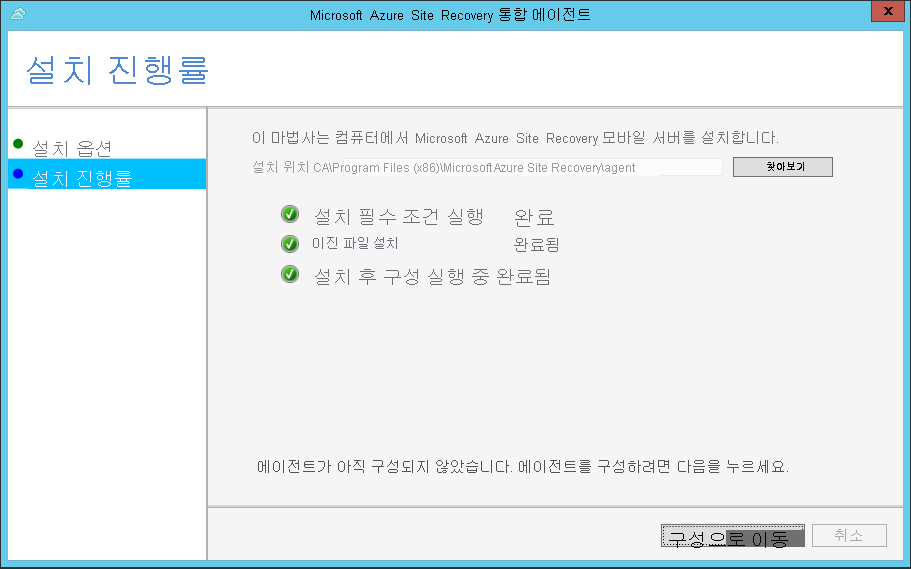
구성한 IP 주소 및 암호를 구성 서버 세부 정보에 입력합니다. 암호를 생성하려면 여기설명된 단계를 수행합니다.
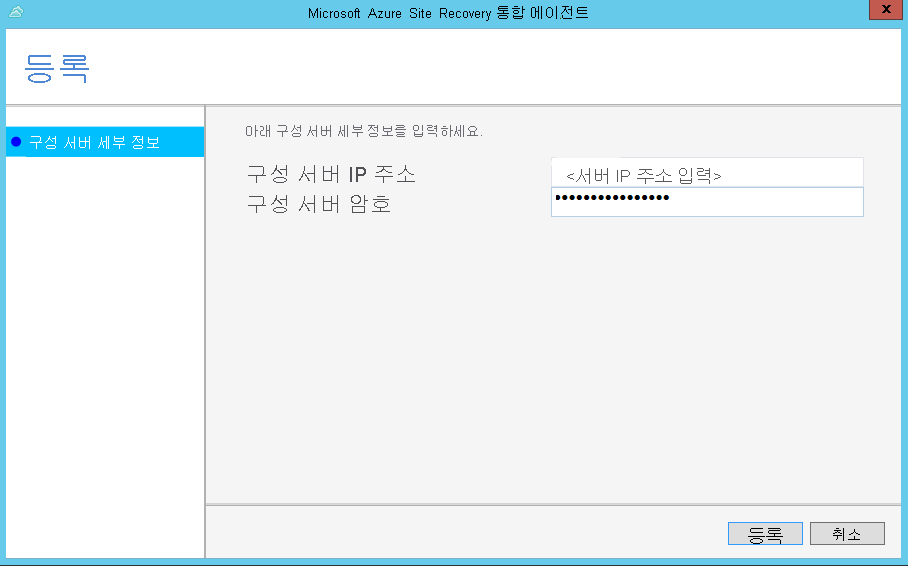
등록을 선택하여 등록을 완료합니다.
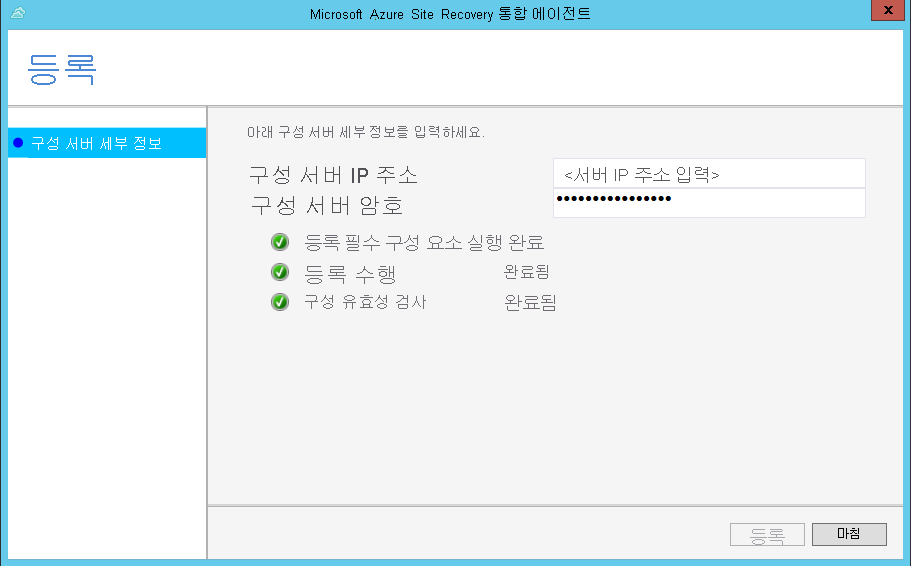
명령 프롬프트를 사용하여 Mobility Service 설치(클래식)
참고 항목
이 섹션은 Azure Site Recovery - 클래식에 적용됩니다. 현대화에 대한 설치 지침은 다음과 같습니다.
필수 조건
- 모든 서버 구성이 Azure에 대한 VMware VM 및 물리적 서버 재해 복구를 위한 지원 매트릭스에 명시된 조건을 충족하는지 확인합니다.
- 서버의 운영 체제에 대한 설치 프로그램을 찾습니다.
Windows 머신
명령 프롬프트에서 다음 명령을 실행하여 보호하려는 서버의 로컬 폴더(예: C:\Temp)에 설치 프로그램을 복사합니다. 설치 프로그램의 파일 이름을 실제 파일 이름으로 바꿉니다.
cd C:\Temp ren Microsoft-ASR_UA*Windows*release.exe MobilityServiceInstaller.exe MobilityServiceInstaller.exe /q /x:C:\Temp\Extracted cd C:\Temp\Extracted다음 명령을 실행하여 에이전트를 설치합니다.
UnifiedAgent.exe /Role "MS" /InstallLocation "C:\Program Files (x86)\Microsoft Azure Site Recovery" /Platform "VmWare" /Silent /CSType CSLegacy다음 명령을 실행하여 에이전트를 구성 서버에 등록합니다.
cd C:\Program Files (x86)\Microsoft Azure Site Recovery\agent UnifiedAgentConfigurator.exe /CSEndPoint <CSIP> /PassphraseFilePath <PassphraseFilePath>
설치 설정
| 설정 | 세부 정보 |
|---|---|
| 구문 | UnifiedAgent.exe /Role \<MS/MT> /InstallLocation \<Install Location> /Platform "VmWare" /Silent /CSType CSLegacy |
| 설치 로그 | %ProgramData%\ASRSetupLogs\ASRUnifiedAgentInstaller.log |
/Role |
필수 설치 매개 변수입니다. MS(모바일 서비스) 또는 MT(마스터 대상) 설치 여부를 지정합니다. |
/InstallLocation |
선택적 매개 변수입니다. Mobility 서비스 설치 위치(모든 폴더)를 지정합니다. |
/Platform |
필수. Mobility Service가 설치되는 플랫폼을 지정합니다. VMware VM/물리적 서버용 VMware. Azure VM용 Azure. Azure VM을 물리적 컴퓨터로 처리하는 경우 VMware를 지정합니다. |
/Silent |
선택 사항. 자동 모드에서의 설치 관리자 실행 여부를 지정합니다. |
/CSType |
필수입니다. 현대화 또는 클래식 아키텍처를 정의하는 데 사용됩니다. 기본적으로 현대화된 아키텍처가 시작됩니다. (CSPrime 또는 CSLegacy) |
등록 설정
| 설정 | 세부 정보 |
|---|---|
| 구문 | UnifiedAgentConfigurator.exe /CSEndPoint \<CSIP> /PassphraseFilePath \<PassphraseFilePath> |
| 에이전트 구성 로그 | %ProgramData%\ASRSetupLogs\ASRUnifiedAgentConfigurator.log |
/CSEndPoint |
필수 매개 변수입니다. <CSIP>의 경우 구성 서버의 IP 주소를 지정합니다. 유효한 IP 주소를 사용합니다. |
/PassphraseFilePath |
필수. 암호의 위치입니다. 유효한 UNC 또는 로컬 파일 경로를 사용합니다. |
Linux 컴퓨터
터미널 세션에서 보호하려는 서버의 로컬 폴더(예: /tmp)에 설치 프로그램을 복사합니다. 설치 프로그램의 파일 이름을 Linux 배포의 실제 파일 이름으로 바꾸고 명령을 실행합니다.
cd /tmp ; tar -xvf Microsoft-ASR_UA_version_LinuxVersion_GA_date_release.tar.gz다음과 같이 설치합니다(루트 계정은 필수가 아니지만 루트 권한이 필요함).
sudo ./install -r MS -v VmWare -d <Install Location> -q -c CSLegacy설치가 완료되면 Mobility Service를 구성 서버에 등록해야 합니다. 다음 명령을 실행하여 Mobility Service를 구성 서버에 등록합니다.
/usr/local/ASR/Vx/bin/UnifiedAgentConfigurator.sh -i <CSIP> -P /var/passphrase.txt -c CSLegacy
설치 설정
| 설정 | 세부 정보 |
|---|---|
| 구문 | ./install -r MS -v VmWare [-d <Install Location>] [-q] -c CSLegacy |
-r |
필수 설치 매개 변수입니다. MS(모바일 서비스) 또는 MT(마스터 대상) 설치 여부를 지정합니다. |
-d |
선택적 매개 변수입니다. Mobility Service 설치 위치(/usr/local/ASR)를 지정합니다. |
-v |
필수. Mobility Service가 설치될 플랫폼을 지정합니다. VMware VM/물리적 서버용 VMware. Azure VM용 Azure. |
-q |
선택 사항. 자동 모드에서의 설치 관리자 실행 여부를 지정합니다. |
-c |
필수입니다. 현대화 또는 클래식 아키텍처를 정의하는 데 사용됩니다. 기본적으로 현대화된 아키텍처가 시작됩니다. (CSPrime 또는 CSLegacy) |
등록 설정
| 설정 | 세부 정보 |
|---|---|
| 구문 | cd /usr/local/ASR/Vx/bin UnifiedAgentConfigurator.sh -i \<CSIP> -P \<PassphraseFilePath> -c CSLegacy |
-i |
필수 매개 변수입니다. <CSIP>의 경우 구성 서버의 IP 주소를 지정합니다. 유효한 IP 주소를 사용합니다. |
-P |
필수. 암호가 저장되는 파일의 전체 파일 경로입니다. 자세히 알아보기. |
-c |
필수입니다. 현대화 또는 클래식 아키텍처를 정의하는 데 사용됩니다. 기본적으로 현대화된 아키텍처가 시작됩니다. (CSPrime 또는 CSLegacy) |
Azure Virtual Machine 에이전트
- Windows VM: Mobility 서비스 버전 9.7.0.0부터 Azure VM 에이전트를 Mobility 서비스 설치 관리자가 설치합니다. 이렇게 하면 컴퓨터가 Azure로 장애 조치(failover)될 때 Azure VM이 모든 VM 확장을 사용하기 위한 에이전트 설치 사전 요구 사항을 충족합니다.
- Linux VM: 장애 조치(failover) 후 WALinuxAgent가 Azure VM에 자동으로 설치됩니다.
설치 프로그램 파일 찾기
구성 서버에서 %ProgramData%\ASR\home\svsystems\pushinstallsvc\repository 폴더로 이동합니다. 사용 중인 운영 체제에 필요한 설치 프로그램을 확인합니다. 다음 표는 각 VMware VM 및 물리적 서버 운영 체제에 맞는 설치 프로그램 파일을 간략히 설명합니다. 시작하기 전에 지원되는 운영 체제를 검토합니다.
참고 항목
파일 이름에는 버전 및 날짜를 자리 표시자로 지정하여 다음 표에 정리된 구문이 사용됩니다. 실제 파일 이름은 다음 예제와 유사하게 표시됩니다.
Microsoft-ASR_UA_9.30.0.0_Windows_GA_22Oct2019_release.exeMicrosoft-ASR_UA_9.30.0.0_UBUNTU-16.04-64_GA_22Oct2019_release.tar.gz
| 설치 관리자 파일 | 운영 체제(64비트만 해당) |
|---|---|
Microsoft-ASR_UA_version_Windows_GA_date_release.exe |
Windows Server 2016 Windows Server 2012 R2 Windows Server 2012 Windows Server 2008 R2 SP1 |
| 다운로드 후 이 폴더에 수동으로 배치 | Red Hat Enterprise Linux (RHEL) 5 CentOS 5 |
Microsoft-ASR_UA_version_RHEL6-64_GA_date_release.tar.gz |
Red Hat Enterprise Linux (RHEL) 6 CentOS 6 |
Microsoft-ASR_UA_version_RHEL7-64_GA_date_release.tar.gz |
Red Hat Enterprise Linux (RHEL) 7 CentOS 7 |
Microsoft-ASR_UA_version_RHEL8-64_GA_date_release.tar.gz |
Red Hat Enterprise Linux (RHEL) 8 CentOS 8 |
Microsoft-ASR_UA_version_SLES12-64_GA_date_release.tar.gz |
SUSE Linux Enterprise Server 12 SP1 에는 SP2 및 SP3이 포함됩니다. |
| 다운로드 후 이 폴더에 수동으로 배치 | SUSE Linux Enterprise Server 11 SP3 |
| 다운로드 후 이 폴더에 수동으로 배치 | SUSE Linux Enterprise Server 11 SP4 |
Microsoft-ASR_UA_version_SLES15-64_GA_date_release.tar.gz |
SUSE Linux Enterprise Server 15 |
Microsoft-ASR_UA_version_OL6-64_GA_date_release.tar.gz |
Oracle Enterprise Linux 6.4 Oracle Enterprise Linux 6.5 |
Microsoft-ASR_UA_version_OL7-64_GA_date_release.tar.gz |
Oracle Enterprise Linux 7 |
Microsoft-ASR_UA_version_OL8-64_GA_date_release.tar.gz |
Oracle Enterprise Linux 8 |
| 다운로드 후 이 폴더에 수동으로 배치 | Ubuntu Linux 14.04 |
Microsoft-ASR_UA_version_UBUNTU-16.04-64_GA_date_release.tar.gz |
Ubuntu Linux 16.04 LTS 서버 |
Microsoft-ASR_UA_version_UBUNTU-18.04-64_GA_date_release.tar.gz |
Ubuntu Linux 18.04 LTS 서버 |
Microsoft-ASR_UA_version_UBUNTU-20.04-64_GA_date_release.tar.gz |
Ubuntu Linux 20.04 LTS 서버 |
| 다운로드 후 이 폴더에 수동으로 배치 | Debian 7 |
| 다운로드 후 이 폴더에 수동으로 배치 | Debian 8 |
| 다운로드 후 이 폴더에 수동으로 배치 | Debian 9 |
SUSE 11 SP3, SUSE 11 SP4, RHEL 5, Cent OS 5, Debian 7, Debian 8, Debian 9, Oracle Linux 6 및 Ubuntu 14.04 서버의 최신 모바일 에이전트 설치 프로그램 다운로드
SUSE 11 SP3 또는 SUSE 11 SP4 서버
9.36 버전부터 SUSE Linux Enterprise Server 11 SP3 또는 SUSE 11 SP4 컴퓨터를 업데이트하거나 보호하기 위한 필수 조건:
- 최신 Mobility 에이전트 설치 프로그램이 Microsoft 다운로드 센터에서 다운로드되고 구성 서버 및 모든 스케일 아웃 프로세스 서버에서 푸시 설치 프로그램 리포지토리에 배치되었는지 확인합니다.
- 최신 SUSE Linux Enterprise Server 11 SP3 또는 SUSE 11 SP4 에이전트 설치 프로그램을 다운로드합니다.
- 구성 서버로 이동하여 SUSE Linux Enterprise Server 11 SP3 또는 SUSE 11 SP4 에이전트 설치 프로그램을 INSTALL_DIR\home\svsystems\pushinstallsvc\repository 경로에 복사합니다.
- 최신 설치 프로그램을 복사한 후 InMage PushInstall 서비스를 다시 시작합니다.
- 이제 연결된 스케일 아웃 프로세스 서버로 이동하여 3단계와 4단계를 반복합니다.
- 예를 들어, 설치 경로가 C:\Program Files (x86)\Microsoft Azure Site Recovery인 경우 위에 언급된 디렉터리는
- C:\Program Files (x86)\Microsoft Azure Site Recovery\home\svsystems\pushinstallsvc\repository
RHEL 5 또는 CentOS 5 서버
9.36 버전 이상에서 RHEL 5 컴퓨터를 업데이트하거나 보호하기 위한 사전 요구 사항:
- 최신 Mobility 에이전트 설치 프로그램이 Microsoft 다운로드 센터에서 다운로드되고 구성 서버 및 모든 스케일 아웃 프로세스 서버에서 푸시 설치 프로그램 리포지토리에 배치되었는지 확인합니다.
- 최신 RHEL 5 또는 CentOS 5 에이전트 설치 프로그램을 다운로드합니다.
- 구성 서버로 이동하여 RHEL 5 또는 CentOS 5 에이전트 설치 프로그램을 INSTALL_DIR\home\svsystems\pushinstallsvc\repository 경로에 복사합니다.
- 최신 설치 프로그램을 복사한 후 InMage PushInstall 서비스를 다시 시작합니다.
- 이제 연결된 스케일 아웃 프로세스 서버로 이동하여 3단계와 4단계를 반복합니다.
- 예를 들어 설치 경로가 C:\Program Files (x86)\Microsoft Azure Site Recovery인 경우 위에 언급된 디렉터리는
- C:\Program Files (x86)\Microsoft Azure Site Recovery\home\svsystems\pushinstallsvc\repository
Debian 7, Debian 8 또는 Debian 9 서버
Debian 7, Debian 8 또는 Debian 9 컴퓨터를 업데이트하거나 보호하기 위한 필수 조건:
- 최신 Mobility 에이전트 설치 프로그램이 Microsoft 다운로드 센터에서 다운로드되고 구성 서버 및 모든 스케일 아웃 프로세스 서버에서 푸시 설치 프로그램 리포지토리에 배치되었는지 확인합니다.
- 최신 Debian 7, Debian 8 또는 Debian 9 에이전트 설치 프로그램을 다운로드합니다.
- 구성 서버로 이동하여 Debian 7, Debian 8 또는 Debian 9 에이전트 설치 프로그램을 INSTALL_DIR\home\svsystems\pushinstallsvc\repository 경로에 복사합니다.
- 최신 설치 프로그램을 복사한 후 InMage PushInstall 서비스를 다시 시작합니다.
- 이제 연결된 스케일 아웃 프로세스 서버로 이동하여 3단계와 4단계를 반복합니다.
- 예를 들어 설치 경로가 C:\Program Files (x86)\Microsoft Azure Site Recovery인 경우 위에 언급된 디렉터리는
- C:\Program Files (x86)\Microsoft Azure Site Recovery\home\svsystems\pushinstallsvc\repository
Ubuntu 14.04 서버
9.42 버전부터 Ubuntu 14.04 컴퓨터를 업데이트하거나 보호하기 위한 필수 조건:
- 최신 Mobility 에이전트 설치 프로그램이 Microsoft 다운로드 센터에서 다운로드되고 구성 서버 및 모든 스케일 아웃 프로세스 서버에서 푸시 설치 프로그램 리포지토리에 배치되었는지 확인합니다.
- 최신 Ubuntu 14.04 에이전트 설치 프로그램을 다운로드합니다.
- 구성 서버로 이동하여 Debian 14.04 에이전트 설치 프로그램을 INSTALL_DIR\home\svsystems\pushinstallsvc\repository 경로에 복사합니다.
- 최신 설치 프로그램을 복사한 후 InMage PushInstall 서비스를 다시 시작합니다.
- 이제 연결된 스케일 아웃 프로세스 서버로 이동하여 3단계와 4단계를 반복합니다.
- 예를 들어, 설치 경로가 C:\Program Files (x86)\Microsoft Azure Site Recovery인 경우 위에 언급된 디렉터리는
- C:\Program Files (x86)\Microsoft Azure Site Recovery\home\svsystems\pushinstallsvc\repository